So weisen Sie den Suchschlüssel auf Ihrem Chromebook neu zu

Chromebooks haben ein etwas anderes Tastenlayout als die meisten Tastaturen. Wenn Sie die Art von Person sind, die im Internet schreien mag, kann der Suchschlüssel - der sich an derselben Stelle befindet, an der Sie normalerweise eine Feststelltaste finden würden - Sie wirklich von Ihrem Spiel abbringen. Nichts, als wenn man mitten in der Mitte einer Google-Suche stößt.
Aber wenn Sie das nicht wollen, haben wir gute Nachrichten: Sie können den Suchschlüssel ändern. In der Tat, müssen Sie nicht zu Caps Lock ändern. Es gibt verschiedene Optionen - gehen wir also zu diesem Thema.
Als Erstes sollten Sie das Chrome OS-Einstellungsmenü aufrufen. Klicken Sie auf die Statusleiste in der unteren rechten Ecke und klicken Sie dann auf "Einstellungen".
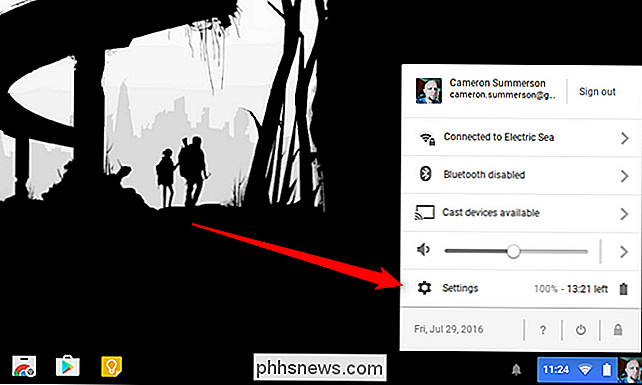
Suchen Sie im Einstellungsmenü nach dem Bereich "Gerät". Hier finden Sie eine Schaltfläche mit der Aufschrift "Tastatureinstellungen" Klicken Sie auf diesen bösen Jungen.
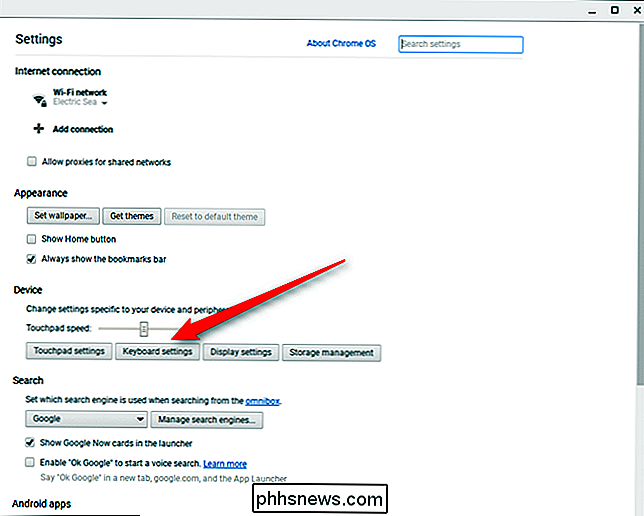
Die allererste Option hier ist "Suchen", das Dropdown-Menü bietet mehrere Optionen, die anstelle der Suche verwendet werden können. Die meisten Leute werden wahrscheinlich auf Caps Lock springen wollen, da sich das dort natürlich anfühlt. Aber gehen Sie voran - versuchen Sie es als Rücktaste oder Escape-Taste. Wer weiß, vielleicht werden Sie es mögen.
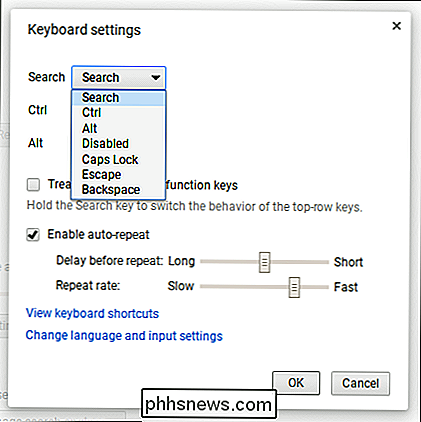
Das ist so ziemlich das. Wenn du es zurück ändern willst, weißt du jetzt wie. Und Wissen ist die halbe Miete.

So ändern Sie die Reihenfolge von Absätzen in einem Word-Dokument ganz einfach
Wenn Sie ein Dokument schreiben, schreiben die meisten von uns den ersten Entwurf und nehmen Änderungen vor. Dann bearbeiten Sie es, schreiben es um und ordnen es neu an. Wenn Sie ein Dokument neu anordnen, können Sie einige Absätze neu anordnen. Wir zeigen Ihnen einen einfachen Weg dazu. Bestimmen Sie, welche Absätze Sie neu anordnen möchten.

Beheben Sie Windows Live Mail Fehler 0x800CCC0B
Windows Live Mail ist der E-Mail-Client, der Teil der Microsoft Windows Live-Anwendungen ist. Ein häufiger Fehler bei der Verwendung von Live Mail hat mit der Authentifizierung eines Servers für ausgehende E-Mails zu tun. Erfahren Sie, wie Sie Windows Live Mail-Fehler 0x800CCC0B beheben.Authentifizierung von ausgehenden E-Mail-Servern Wenn Sie E-Mails in einem E-Mail-Client empfangen, müssen Sie einen Benutzernamen und ein Passwort verwenden, um zu authentifizieren, dass Sie das Recht haben, die E-Mails in Ihrem Konto zu empfangen. D



